Möglichkeiten zum Wiederherstellen von Fotos von einem toten Telefon
Egal, ob Ihr iPhone nach einem Sturz in den Pool gestorben ist oder auf dem Betonboden zerschmettert wurde, es besteht eine große Wahrscheinlichkeit, dass Sie sich Sorgen um all die Bilder machen, die Sie im Laufe der Jahre gespeichert haben. Heutzutage sind Telefone das bevorzugte Gerät für Menschen, um Fotos anzuklicken und sie als süße Erinnerung zu speichern. Tatsächlich haben einige Leute sogar Tausende von Bildern auf ihren iPhones. Wenn also ein Telefon ausfällt und nicht mehr reagiert, ist es ganz natürlich, dass die Leute Angst bekommen.
Die gute Nachricht ist, dass es Wiederherstellungslösungen gibt, die Ihnen helfen können Stellen Sie Fotos von einem toten iPhone wieder her, unabhängig davon, ob Sie ein Backup haben oder nicht. In diesem Artikel werden wir drei verschiedene Methoden besprechen, um Fotos von Ihrem nicht reagierenden iPhone abzurufen. Also, ohne weitere Umschweife, fangen wir an.
- Teil 1: Stellen Sie Fotos vom iPhone ohne Sicherung durch DrFoneTool wieder her
- Teil 2: Fotos von iCloud wiederherstellen
- Teil 3: Fotos aus iTunes wiederherstellen
Der bequemste Weg, Fotos von einem toten iPhone wiederherzustellen, insbesondere wenn Sie kein Backup haben, ist die Verwendung einer speziellen Datenwiederherstellungssoftware. Obwohl es viele Optionen zur Auswahl gibt, empfehlen wir die Verwendung von DrFoneTool – iPhone Data Recovery. Es ist ein voll funktionsfähiges Wiederherstellungstool, das hauptsächlich dazu dient, gelöschte Dateien von einem iOS-Gerät wiederherzustellen. Dank der speziellen Funktion „Recover from Broken Phone“ können Sie das Tool jedoch auch verwenden, um Fotos und andere Dateien von einem toten Telefon wiederherzustellen.
DrFoneTool führt einen detaillierten Scan durch, um verschiedene Dateien aus dem Speicher abzurufen, und zeigt sie kategorisch an. Das bedeutet, dass Sie die gesuchten Fotos ganz einfach finden und problemlos auf einem anderen Speichergerät speichern können. Einer der Hauptvorteile der Verwendung von DrFoneTool – iPhone Datenwiederherstellung ist, dass Sie jede Datei vor der Wiederherstellung in der Vorschau anzeigen können. Auf diese Weise können Sie nur wertvolle Dateien von Ihrem iPhone abrufen.
Hier sind einige der wichtigsten Funktionen von DrFoneTool – iPhone Datenrettung.
- Stellen Sie Fotos in verschiedenen Fällen wieder her, sei es bei Unfallschäden oder Wasserschäden
- Unterstützt mehrere Dateiformate
- Kompatibel mit allen iOS-Versionen, sogar mit dem neuesten iOS 14
- Stellen Sie Fotos von verschiedenen iOS-Geräten wieder her, einschließlich iPhone, iPad, iPod Touch
- Höchste Wiederherstellungsrate
Hier ist, wie bekomme ich fotos von einem toten handy mit DrFoneTool – iPhone Datenwiederherstellung.
Schritt 1 – Installieren und starten Sie DrFoneTool Toolkit auf Ihrem Computer. Tippen Sie dann auf „Datenwiederherstellung“, um loszulegen.

Schritt 2 – Verbinden Sie Ihr iPhone mit einem Lightning-Kabel mit dem PC und warten Sie, bis die Software es erkennt. Wählen Sie „Von iOS wiederherstellen“ in der linken Menüleiste und wählen Sie die Dateien aus, die Sie wiederherstellen möchten. Klicken Sie dann auf „Scan starten“, um fortzufahren.

Schritt 3 – DrFoneTool beginnt mit der Analyse Ihres Geräts, um einen detaillierten Scan durchzuführen. Der Scanvorgang kann je nach Gesamtspeicherkapazität Ihres iPhones einige Minuten dauern.

Schritt 4 – Nachdem der Scanvorgang abgeschlossen ist, sehen Sie eine Liste aller Dateien auf Ihrem Bildschirm. Wechseln Sie in die Kategorie „Fotos“ und wählen Sie die Bilder aus, die Sie abrufen möchten. Klicken Sie dann auf „Auf Computer wiederherstellen“ und wählen Sie einen Zielordner aus, in dem Sie sie speichern möchten.

Eine andere Möglichkeit, Fotos von einem toten Telefon wiederherzustellen, ist die Verwendung von iCloud. Es ist einer der bemerkenswertesten Dienste, die von Apple entwickelt wurden. Wenn Sie „iCloud Backup“ auf Ihrem iPhone aktiviert hatten, bevor es starb, benötigen Sie keine Wiederherstellungssoftware, um Ihre Fotos wiederherzustellen. Alles, was Sie tun müssen, ist, dasselbe iCloud-Konto auf einem anderen iDevice zu verwenden, und Sie können alle verlorenen Fotos ganz einfach wiederherstellen.
Der einzige Nachteil bei der Verwendung von iCloud-Backup ist, dass Sie nicht nur Bilder aus dem Backup selektiv wiederherstellen können. Wenn Sie sich entscheiden, das iCloud-Backup wiederherzustellen, werden auch alle anderen Daten aus der Cloud heruntergeladen.
Also, hier ist der Schritt-für-Schritt-Prozess Fotos von einem toten Telefon wiederherstellen mit iCloud.
Schritt 1 – Öffnen Sie auf einem anderen iDevice (iPhone oder iPad) die App „Einstellungen“ und klicken Sie auf „Allgemein“.
Schritt 2 – Tippen Sie dann auf „Zurücksetzen“ und stellen Sie sicher, dass Sie die Option „Alle Inhalte und Einstellungen löschen“ auswählen. Dadurch wird alles vom iDevice gelöscht und auf die Werkseinstellungen zurückgesetzt.
alt: iphone zurücksetzen
Schritt 3 – Sobald das Gerät zurückgesetzt ist, schalten Sie es ein und befolgen Sie die Anweisungen auf dem Bildschirm, um es von Grund auf neu einzurichten. Stellen Sie sicher, dass Sie dieselbe Apple-ID verwenden, die Sie auf Ihrem vorherigen Gerät verwendet haben.
Schritt 4 – Wenn Sie die Seite „Apps & Daten“ erreichen, klicken Sie auf „Aus iCloud-Backup wiederherstellen“ und wählen Sie die richtige Sicherungsdatei aus, um alle Ihre Fotos wiederherzustellen.
alt: Klicken Sie auf „Aus iCloud-Backup wiederherstellen“.
Schritt 5 – Schließen Sie den verbleibenden „Einrichten“-Vorgang ab und Sie können auf alle Ihre Fotos zugreifen.
Wie iCloud können Sie auch iTunes verwenden Abrufen von Fotos von einem toten iPhone. Diese Methode funktioniert jedoch nur, wenn Sie Ihr Gerät zumindest einschalten können. Die Verwendung von iTunes zum Wiederherstellen Ihrer Fotos ist eine ideale Lösung, wenn Sie sie direkt auf Ihrem Mac oder Windows-PC speichern möchten.
So verwenden Sie iTunes zum Wiederherstellen Ihrer Fotos.
Schritt 1 – Starten Sie die iTunes-App auf Ihrem PC/Laptop und verbinden Sie auch Ihr iPhone.
Schritt 2 – Wählen Sie das Telefonsymbol in der linken Menüleiste und klicken Sie auf „Zusammenfassung“.
Schritt 3 – Klicken Sie auf „Backup wiederherstellen“, um alle Daten aus der Cloud abzurufen und direkt auf Ihrem Gerät zu speichern.
alt: Klicken Sie auf iTunes-Backup wiederherstellen
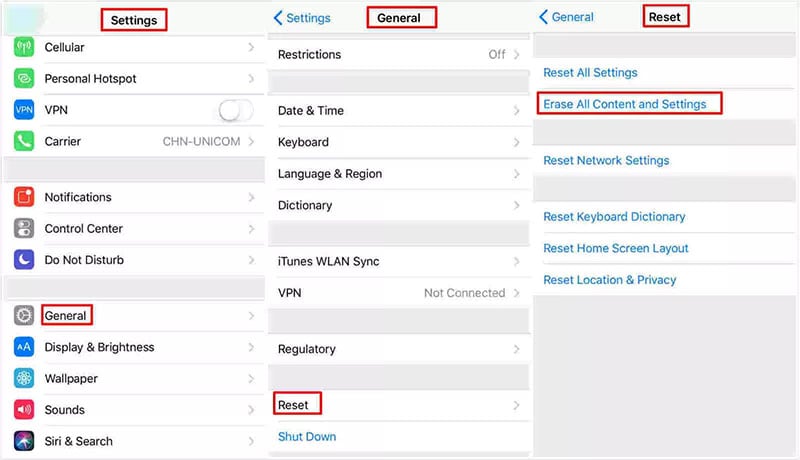
Fazit
Ein iPhone kann aus einer Vielzahl von Gründen sterben. Das erste, was Sie jedoch tun sollten, nachdem Ihr iPhone nicht mehr reagiert, ist, die richtige Wiederherstellungsmethode zu verwenden, um alle Ihre Daten wiederherzustellen, insbesondere die Fotos, die Sie im Laufe der Jahre gesammelt haben. Die oben genannten Lösungen helfen Ihnen dabei Fotos von einem toten Telefon wiederherstellen und vermeiden Sie Datenverlust.
Neueste Artikel

